- 软件大小:25.87MB
- 软件语言:简体中文
- 软件类型:国产软件
- 软件类别:编程工具
- 更新时间:2020-03-25
- 软件授权:免费版
- 官方网站://www.9553.com
- 运行环境:XP/Win7/Win8/Win10
- 标签:编程软件 Python
69MB/简体中文/7.5
RJ TextEd(Unicode 全功能文本和源编辑器)最新下载
56.4MB/简体中文/7.5
371MB/简体中文/7.5
13.7MB/简体中文/7.5
17.4MB/简体中文/7.5
Python是一款编程软件,用户可以使用这款软件来编写代码,处理日常工作,和其他编程语言相比有着简洁、易读以及可扩展的优势,小编今天为大家带来的是汉化版的Python,需要的朋友欢迎下载

首先先安装python
将 idlelib.zip 解压,把解压出来的文件夹复制到软件的安装目录下
替换 Lib 文件夹中的 idlelib 文件夹。
64位能够用更大的内存空间,64位可以在64位的系统下运行,但是不能在32位系统下运行。
32位能够在32位和64位上运行,考虑到兼容性,建议使用32位的python。
双击安装文件python-3.8.0-amd64.exe
勾选下方“Add Python 3.8 to PATH”,并选择“Customize installation”(建议勾选,软件会自动添加环境变量)
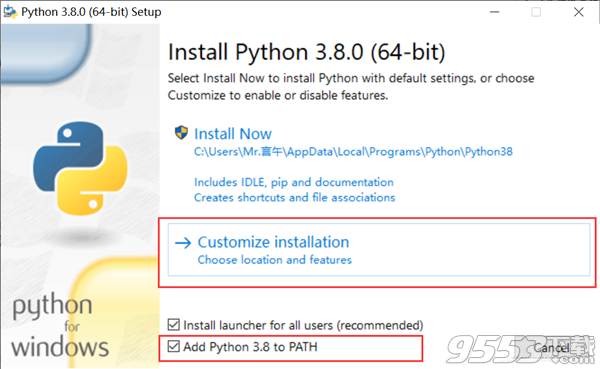
把Optional Features全部勾选上,点击“Next"
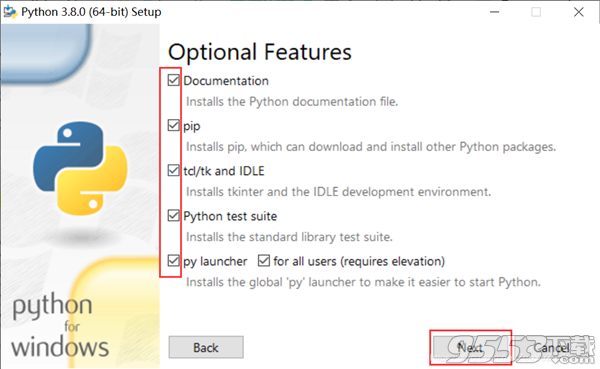
Advanced Options勾选2/3/4项,然后选择安装路径,点击”Install“,等待安装完成

页面出现Successful字样,说明安装成功。
按win+R,输入”cmd“,回车,输入”python“,如果能如下正常回显,则成功。

在下方光标输入“print(‘Hello World!'),回车,就算成功输出第一个Python程序了。

如果在一开始没有勾选下面的Add Python3.8 to PATH,安装成功后就需要手动配置环境变量。
因此通过我的电脑 - 属性 - 高级设置 - 环境变量 - 编辑Path - 新建(Win10)/直接添加路径,路径以分号隔开(Win7)。因为我安装过程中勾选了,所以我的电脑上已经自动配好了环境变量。

虽然是win 64位的系统,也最好选择 32-install,用起来没什么区别(暂时没发现)。不然后面麻烦事会一堆(比如apache WSGI 模块会使用不了,因为他只支持32位python)。
下载的是windows installer, 直接安装就好。
将python的安装路径加到系统path;
验证安装成功,打开控制台,输入python;
如果看到以下信息,说明安装成功了。